
作為 Android 移動設備的操作系統 地球上使用最多的您肯定有興趣將 Google 日曆添加到您的 Windows 10 中來管理您本週的所有活動。 這意味著便利性增加了我們可以從這個在 PC 上表現良好的應用程序中獲得的用戶體驗。
儘管 Windows 10 有自己的日曆應用程序,但大多數智能手機採用 Android 系統,迫使微軟幾乎默認將其包含在內,以方便其在 PC 上的使用。 無論如何,我們都會幫助你 添加谷歌日曆 在您的 Windows 10 中沒有出現重大問題。
如何將 Google 日曆導入 Windows 10 日曆應用
默認情況下,日曆應用程序應該是 位於開始菜單中。 如果您已將其從磁貼中刪除,您可以從文件資源管理器中找到該應用程序作為“日曆”。
- 點擊 Windows開始菜單
- 我們有馬賽克 日曆應用程序 然後我們點擊
- 一種 藍色的窗戶 很大,除了我們分配了 Windows 帳戶的電子郵件之外,下面還會出現一個帶有“添加帳戶”的按鈕
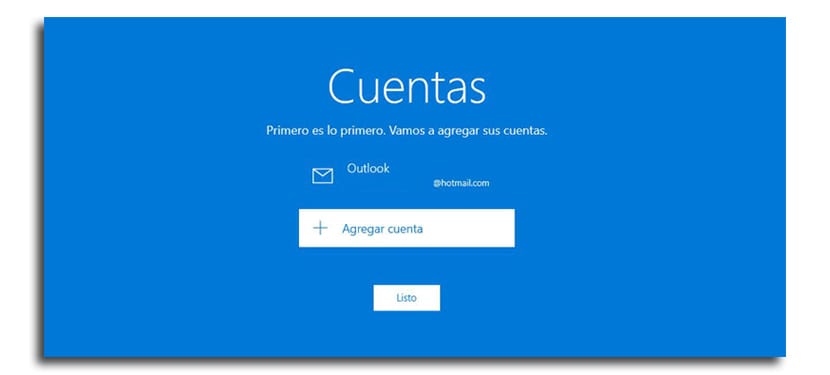
- 我們現在選擇 “ Google帳戶”
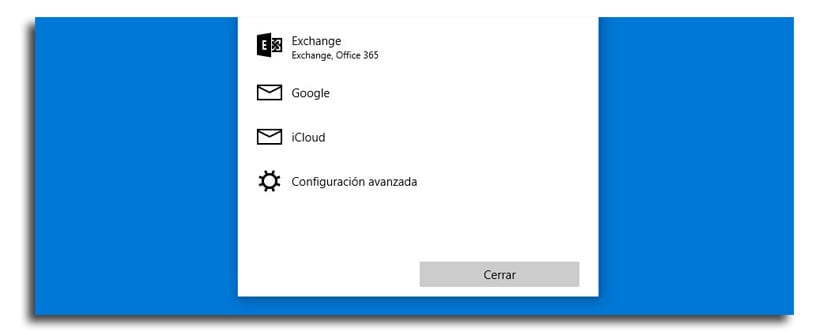
- 我們介紹 該帳戶 然後點擊下一步
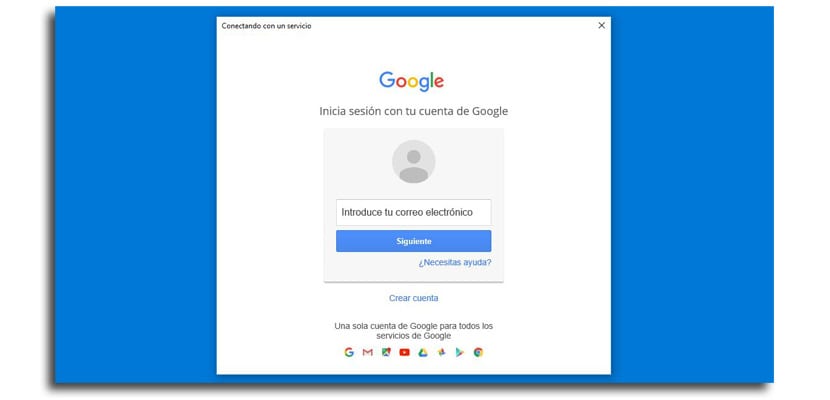
- 現在密碼,我們允許並且 我們將擁有帳戶 來自 Google 的日曆事件將與我們的 Windows 10 PC 同步
您現在將在 Windows 10 PC 上準備好 Google 日曆,並且您將能夠 輕鬆管理 使用鍵盤和鼠標來創建事件、取消事件或管理未來一周。 對於那些習慣使用計算機和 Android 智能手機的人來說,掌握這些幾乎是基本的事情。
每次我嘗試在Windows 0 中激活我的Gmail 帳戶時,此功能都會給我錯誤8000000x10b。我對w10 應用程序有很好的評價,但這次我很失望,我希望他們解決它,我也有G Suite 的問題和M-Outlook 2016,我更改了帳戶的密碼,現在我的電子郵件客戶端出現錯誤,更改端口443,激活G Suite 管理中的同步狀態,無論如何,Google 和w10 沒有問題... ...